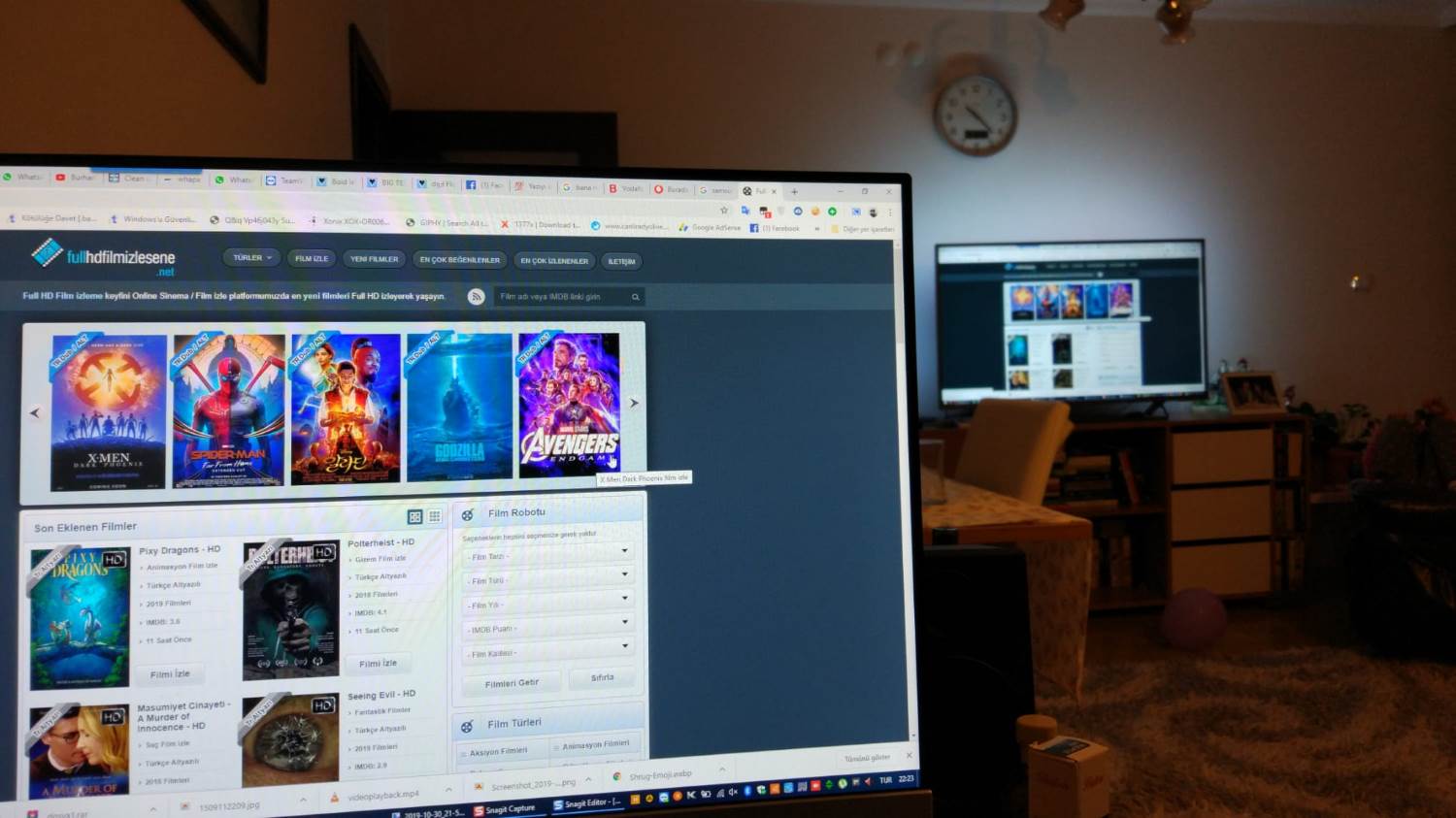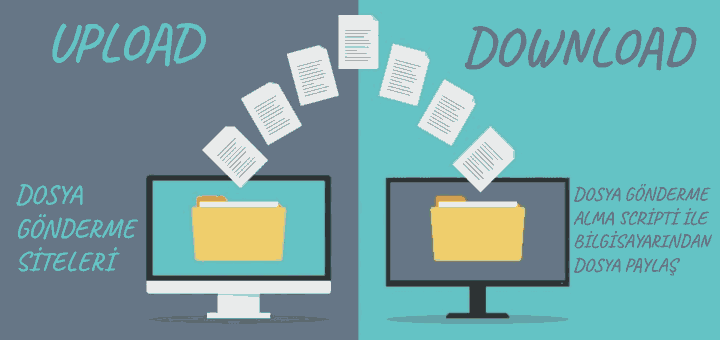Filmleri Televizyona Kablosuz Atma Yöntemleri
 Filmleri, görüntüleri, müzikleri bilgisayardan kablolu veya kablosuz olarak tv ye nasıl aktarırım diye soruyorsanız doğru yerdesiniz!
Filmleri, görüntüleri, müzikleri bilgisayardan kablolu veya kablosuz olarak tv ye nasıl aktarırım diye soruyorsanız doğru yerdesiniz!
Televizyonun modeme kablolu veya kablosuz bir bağlantısı var ise, (internet şart değil) bilgisayarınızdaki görüntüleri televizyona en kolay aktarma yöntemini anlatacağım.
Ne zamandır televizyona aktarma konusunda sağlam bir yöntem arıyordum…
Günümüz televizyonlarında DLNA ve MIRACAST gibi protokoller ile bağlantı metodları geliştirilmiştir.
Televizyonunuz ağa kablosuz bağlı ise bunlardan en az birini destekliyordur.
Windows’un tvlere film göndermek için geliştirdiği tek bir sistemi var.
O da Windows Media Player a bağlı sistem. Bazenleri işe yarasa da çoğu zaman yetersiz kalıyor.
Filmler 700 mb. lık avi gibi basit türde filmler ise media player ile Tv ye atarken sorunsuz izlenebiliyor.
Fakat günümüz filmlerinin boyutu yüksek divx – xvid – mkv – mp4 – avi uzantılı ve bir çok versiyonu var. Full Hd –2K – 4K versiyonu var, alt yazılısı var yok efendim ingilizcesi türkçe seslisi var.
İşte bu gibi çok özellikli veya yüksek çözünürlüklü filmleri tv ye gönderirken Windows Media Player ile gönderemiyorsunuz, nitekim hata veriyor.
Bana hata vermeyecek sorunsuz bir sistem lazım!
Piyasadaki video oynatıcılarının çoğunu denedim. Kimisinde televizyona aktarma özelliği yok. Kimisinde özellik var ama sağlıklı çalışmıyor takılıyor.
Ama artık buldum!
Filmleri televizyona gönderirken en kolay ve sıkıntı çıkarmayan yöntemi artık buldum. Bulduğum yöntem PLEX sona saklamadan en başta anlatacağım.
Sonrasında diğer yöntemleri de bilinmesi açısından konuya ekleyeceğim.
Plex Media Server Programı İle Görüntüyü Tv’ye Aktarma (Sorunsuz)
Yeni keşfettiğim bu program google chromecast alt yapısını kullanıyor.
Google alt yapısı tek başına yetersiz kaldığı için, Plex in kendi kodlamaları ve ayarları ile bilinen sorunların önüne geçiliyor.
Program paralı gibi gözükse de bedavadır. Genel özelliklerin hepsi kullanılabilir haldedir!
Program sizden sadece mail adresinizi istiyor oraya onay kodu gönderiyor ve sizi bedava kayıt ediyor. Bedava versiyonda tabi belli özellikleri kısıtlamışlar.
Programı tüm özellikleri ile Full Kullanmak isteyenler tabi ki de satın alabilir. Ama satın almak istemiyorsanız sakın önünüze gelen dolar işaretlerine aldanıp programı paralı sanıp bana sövmeyin.
Ücretsiz özellikleri ile her işi yapabiliyorsunuz!
Plex özellikleri ve Sistemin İşleyişi:
Plex media player programını bilgisayarınıza kurduğunuzda, bilgisayarınız adeta bir media server sistemine dönüştürülüyor.
Her şey otomatik işliyor!
Yine de anlatayım…
Kurulum sonrası görüyoruz ki 127.0.0.1 adresi üzerinden belli bir port üzerinden media yayınlayıcı oluyorsunuz.
(Bu adres standarttır ev ağınızda etki eder. Evdeki her alete yayın gönderebilirsiniz.)
Program ilk kurulduğunda arayüzünde belli videolar ve müzikler ile sizi karşılıyor. Bunlar kaynağını internet üzerinden karşılayarak izlenebiliyor. İzlerken de bunları da tv ye gönderebiliyorsunuz.
Karışıklık çıkmasın diye arayüzdeki kendinden gelen ıvır zıvır videolar ne varsa silmenizi tavsiye ediyorum.
Bilgisayarınızda belli klasörlerde filmler varsa Plex menüsünden filmlerin bulunduğu yolu seçtirebilirsiniz.
Seçtiğiniz klasördeki filmlerin afişleri Plex içine otomatik olarak gelir.
Bu sayede filmleri boş dosya olarak göstermek yerine afiş görseli ile hem estetiklik açıdan zenginleştirilir hem kolaylık sağlarız.
Bu videoları bilgisayardan izleyebildiğiniz gibi istediğiniz an ağınıza bağlı olan televizyonunuza gönderebiliyorsunuz.
Plex Media Player Server Programın Özellikleri:
- Türkçe-İngilizce gibi bir çok dili destekleyen bazı filmlerde sesler filmin içine gömülü olarak bulunabilir. Filmde gömme ses bulunuyorsa, televizyona gönderdiğiniz filmin sesini seçerek Türkçe, ingilizce veya hangi dil ise, anlık değiştirebilirsiniz.

- Filmde alt yazı gibi özellikler bulunuyorsa bunları ayarlardan canlı olarak değiştirip seçebilirsiniz.
- Bana Göre Programın en büyük özelliği: Filmin çözünürlüğü ile oynama imkanı tanınarak filmin optimize edilmesidir.
Yani şöyle anlatayım. Büyük çözünürlükte bir filmi televizyona gönderdiğinizde ağa bağlı modeminizden bir veri geçecektir.
Saniyede gönderilen veri miktarı filmin çözünürlüğü ile doğru orantılıdır. Bu durumda mantıksal olarak görüntüler takılacaktır!
Plex in ayarlarına baktığımızda çözünürlüğü düşürme yöntemi geliştirmişler. Buradan kaliteyi bir tık düşürerek veri akışını küçültmüş olursunuz ve filmi akıcı olarak izleyebilirsiniz!
Not: Çözünürlüğü düşürüp filmi izleme yöntemini Plex hariç hangi programda denediysem başarılı sonuç alamamıştım. Plex dehşet.
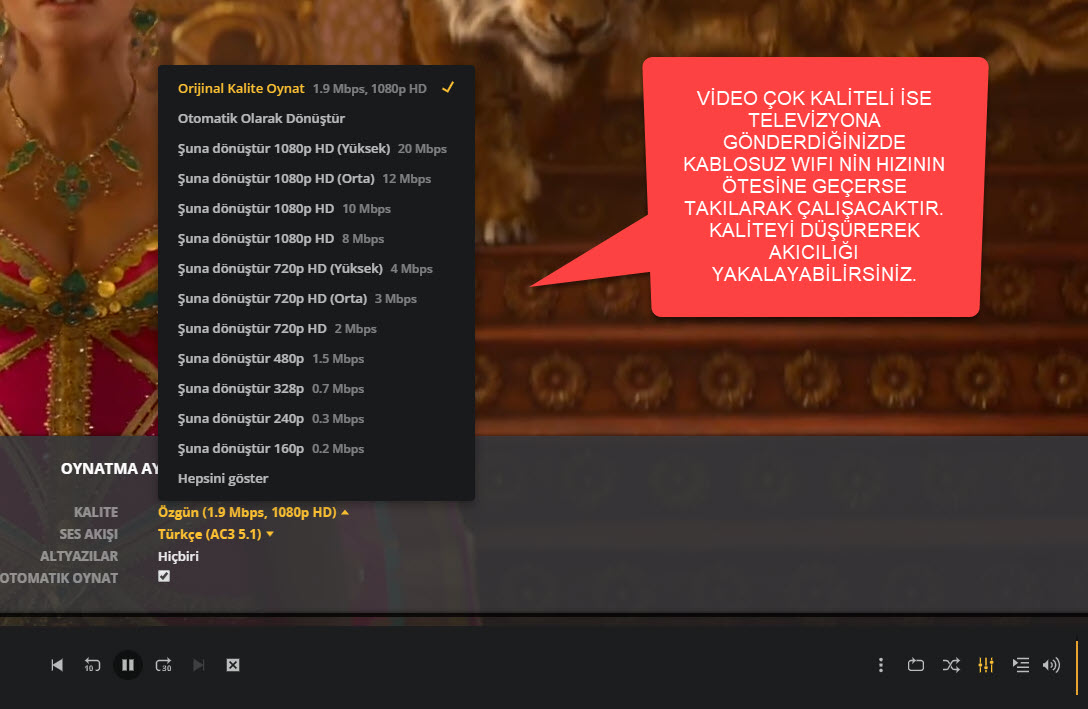
- Filmi izlerken işiniz çıkabilir. Filmi yarıda kapattığınızda daha sonra açınca kaldığı yerden devam ettirir.

- Ana sayfada kolaylık olsun diye en son izlenen filmler yarım kalmış filmler ilk sırada yer alır.

- Programın ayrıca bir sürü özelliği bulunmaktadır. 3D Gözlük ile izlemek vs keşfedebilirsiniz.
DİĞER YÖNTEMLER:
Google Chrome Tarayıcı ile Görüntü Aktarımı:
Çoğu kullanıcının bilmediği bir yöntemi anlatacağım…
Çoğumuz internette gezinirken “Google Chrome” kullanıyoruz.
Ama çoğumuz google chrome un kendi bünyesinde bir görüntü aktarımı özelliğine sahip olduğunu bilmiyoruz.
Hemde öylesine basit bir aktarma ki…
Nasıl yapılacağına hemen geçelim:
Bir web sitesinde geziyorsunuz ve ekranda ne varsa o an ki görüntüyü tv ye aktaralım istiyorsunuz. Bu mesela film olur youtube videosu olur vs.
Öncelikle televizyonunuzun modeme bağlı olduğundan emin olun.
Televizyonun ağa bağlı olması şartı var.
Televizyon kablo ile ya da kablosuz bir şekilde ağa erişimi var ise bilgisayarınız zaten bunu görecektir.
Kontrol etmek için şuradan bakabilirsiniz: Denetim Masası / Ağ
Chrome ile web de gezinirken sağ tuş ile tıkladığımızda açılan menüde Yayınla… seçeneğini görürüz.
Tabi bu ağınıza bağlı bir izleme aygıtı olduğunda gözükür. Tv gibi.
Yayınla butonuna bastığımızda: sağ üstte ufak bir pencere açılır buradan televizyonumuzun ve de ne kadar izleme aygıtı varsa markası belirir.
Görüntüyü göndermek istediğimiz aygıtı seçelim ve tv ye gönderelim.
Televizyonunuz ağa bağlı ise resimdeki gibi seçenek gelir. Televizyonunuz ağda bir şekilde gözükmüyorsa bu seçeneği göremezsiniz.
Resimdeki Kaynaklar yazısına dikkat edin. Buradan tek sekmeyi mi yoksa tüm ekranı mı, yoksa tek bir film dosyasını mı paylaşacağınızı soruyor.
- Sekmeyi yayınla
Bu seçenek tarayıcınızda açık olan onca site arasından tek bir sitenin açık olduğu sadece 1 sekmeyi televizyonda gösterir.
Mesela sekmede film açık ise filmi tv ye aktarabilirsiniz. Ayrıca filmi ekranınıza otomatik optimize edecektir.
Siz aynı anda diğer sekmelerde internette gezerken tek sekme tv de yayınlanır. - Masaüstünü yayınla
Bu seçenek mouse ile gezdiğiniz neresi varsa orayı tv ye aktarır. Yani ekranınızı bir nevi aynalama yapar. - Dosya Yayınlayın
Bu seçenekte bilgisayarınızdaki filmleri seçtirerek televizyona direkt olarak aktarabiliyorsunuz.
Fakat! Öyle her filmi sağlıklı aktaramıyor. Yüksek kaliteli filmler televizyona akıcı olarak yansımıyor.
Google Crome Görüntü Aktarımı Avantajları:
- O an izlediğiniz filmi sağ tuşla hemen tv ye aktarabilirsiniz.
- Filmleri tam ekrana aldığınızda tv ye otomatik sığdırır.
- Web ile alakalı tüm görüntüleri aktarabilirsiniz.
- Sadece web değil masa üstünüzü dahi aktarabilirsiniz. Görüntü mouse u takip eder. Siz nereye tıklarsanız orayı aktarır.
Google Crome Görüntü Aktarımı Dezvantajları:
- Görüntüyü aktarmada fps olarak biraz düşük aktarabiliyor.
- Yüksek kaliteli filmleri aktardığımızda fps çok düşüyor film akıcı oynamıyor.
- Ekranı komple aktarması bazen istenmeyen bir durum olabiliyor.
Windows Media Player İle Görüntü Aktarımı:
Bu yöntem windowsun vistadan sonraki sistemlerinde bütünleşik olarak yer almaktadır.
Windows 7 kullanıcıları bu yöntem Windows 7 de yok boşa aramayın !
Windows Media Player yöntemini çalıştırmak için:
Mesela masaüstünde bir film var filme sağ tuş ile tıklıyoruz.
“Cihazda Oynat” seçeneğine basıp televizyonumuzu seçiyoruz.
2 seçenek var ya oynatıyor ya oynatmıyor 😀
Oynatmaz ise “Aygıt yanıt vermedi” diyor.
Oynatırsa izlersiniz zaten. 😂
Diğer denediğim seçenekleri buraya yazmaktansa Plex kullanın rahat edin.
Konumuz bitti ekstra bilgi olarak şunu söyleyeyim ki yukarıda anlattığım yöntemlerde kablosuz olarak aktaracağınız filmler FullHd çözünürlükten daha yüksek kalitede aktarılırsa takılır.
Takılmadan 4K kablosuz aktarma arıyorsanız donanım olarak şunu buldum!
Adı Chromecast Ultra Bunu hdmi üzerinden televizyona taktığınızda veri akışını 4K düzeyinde hızlandırdığını ve akışkan bir görüntü izleyebileceğimizi idda ediyor.
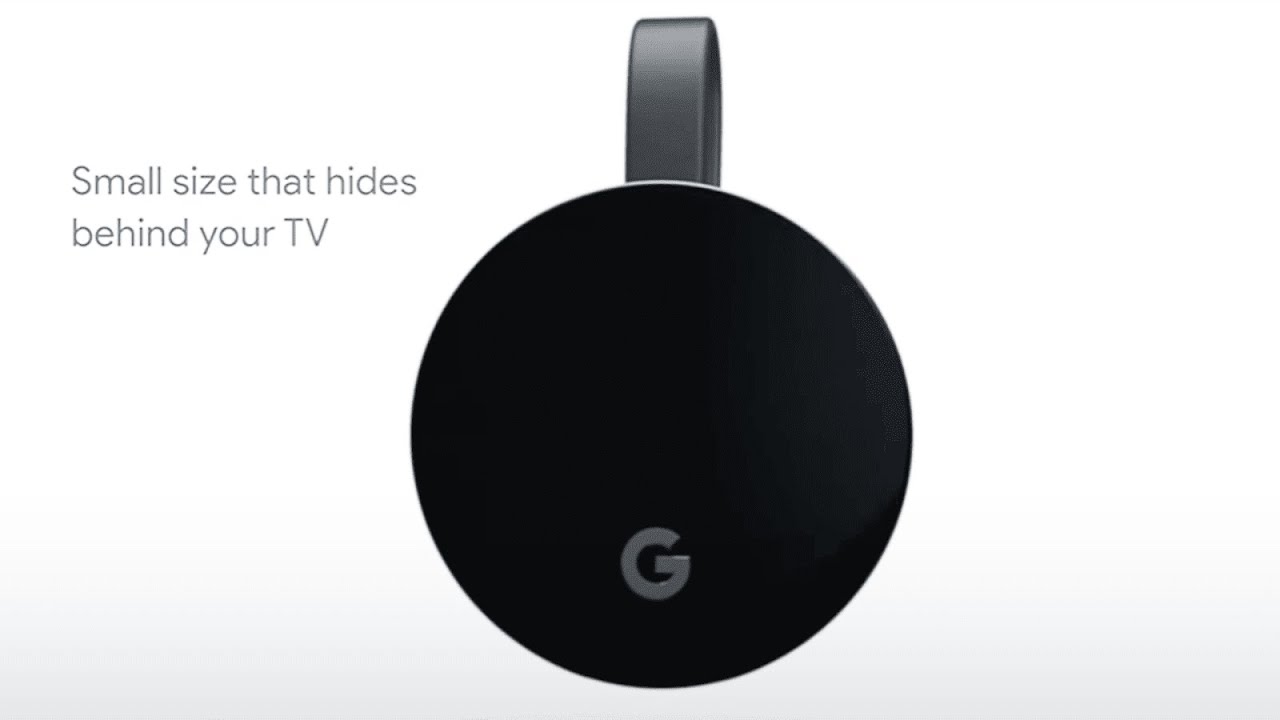
Konunun özü PLEX candır.
Deneyin bence, film izlemeyi seven biriyseniz hayatınızın bir bölümünü kolaylaştırmış olacaksınız.
Ben aşırı derecede memnun kaldım. Kablo ile falan kim uğraşır artık. Gönder bilgisayardan gitsin miss…
Deneyenler olumlu, olumsuz fikirlerini geri dönüş yaparlarsa sevinirim.
100numaraliadam.com ile kalın sağlıcakla kalın…